Das cPanel-Reseller-Hosting geht über das bloße Erstellen eines Webhosting-Reseller-Kontos hinaus.
Die besten Reseller-Hosting-Pläne helfen Ihnen dabei, Ihr Einkommen und Ihre Marke zu maximieren.
Erfahren Sie, wie Sie als cPanel-Webhoster und cPanel-Hosting-Reseller eine Marke aufbauen.
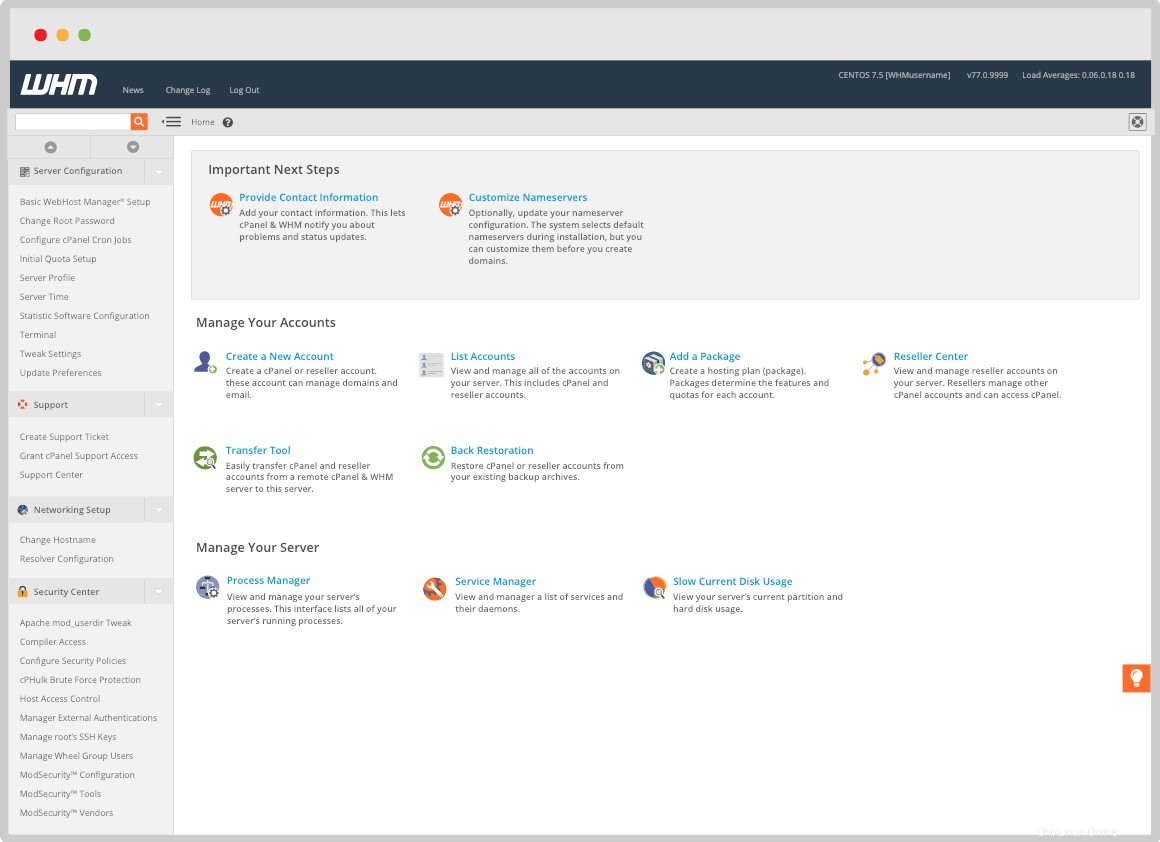
Was ist cPanel-Reseller-Hosting?
In der Webhosting-Branche besitzt eine Webhosting-Organisation einen Webserver, der in einem Rechenzentrum in einer bestimmten Region oder an einem bestimmten Standort gehostet wird.
Dieser Webserver ist so aufgebaut, dass er mehrere Domainnamen (mit separater Handhabung jedes Namens) auf einem einzigen Server (oder Pool von Servern) und Kunden mit unterschiedlichen Anforderungen auf 1 (einem) Rechner hosten kann.
Dies wird als virtuelles Hosting bezeichnet, und cPanel erledigt dies äußerst gut und sicher, da es die Handhabung von Hostnamen und virtuellen Hosts durch das System optimiert, um die häufigsten Anwendungsfälle zu erfüllen.
Ein cPanel-Reseller-Hosting ist ein cPanel-Kontoinhaber, der cPanel-Hosting-Konten für seine eigenen Kunden erstellen, verwalten und hosten kann, indem er seine oder ihre zugewiesenen Hosting-Ressourcen verwendet.
Dies ist möglich, weil eine der attraktivsten Funktionen von cPanel darin besteht, Server-Root-Administratoren, Hosting-Resellern und Website-Eigentümern von Endbenutzern detaillierte Möglichkeiten zur Vereinfachung von Website- und Server-Administrationsaufgaben sogar innerhalb eines (1) Servers zu bieten.
Wenn also ein Kunde Funktionen erwerben möchte, die es ihm ermöglichen, Webhosting-Ressourcen an seine eigene Zielgruppe weiterzuverkaufen, wird ihm Zugriff auf den WebHost Manager (WHM) gewährt Schnittstelle.
Mit WHM kann ein cPanel-Wiederverkäufer cPanel-Konten verkaufen.
Jedes Konto, das Sie als cPanel-Reseller erstellen, gehört Ihnen.
Sie können diese Konten ändern und so ziemlich die meisten Dinge tun, die eine vollwertige Webhosting-Organisation innerhalb der WHM-Oberfläche tun kann.
Was sind die Vorteile eines cPanel-Reseller-Hosting-Kontos?
Wenn Sie ein Freiberufler, ein Webentwickler, eine Webagentur, ein Webhosting-Kunde mit mehreren Hosting-Konten oder eine Einzelperson mit Unternehmergeist sind, ist das Reseller-Hosting von cPanel speziell für Sie konzipiert.
Wenn Sie ein Reseller-Hosting-Konto erwerben oder Ihr Hosting-Konto auf ein solches upgraden, erhalten Sie immense Befugnisse.
Diese Kräfte verleihen Ihnen die Fähigkeit:
- Markieren Sie jeden Aspekt Ihres Hostings mit Ihren eigenen Logos, Farben usw.
- neue cPanel-Konten erstellen.
- bestehende cPanel-Benutzer-Hosting-Pakete hinzufügen, ändern und bearbeiten
- Ihre Hosting-Konten kündigen
- Hosting-Konten, deren Inhaber Sie sind, sperren und deren Sperrung aufheben
- Upgrade oder Downgrade von Hosting-Konten, deren Eigentümer Sie sind
- Integrationslinks in der cPanel-Oberfläche verwalten
- API-Token erstellen, auflisten, aktualisieren und widerrufen
- DNS-Einträge verwalten, z. B. DNS-Zonen hinzufügen, DNS-Zonen entfernen und DNS-Zonen für Ihre Kunden bearbeiten
- verwenden Sie Ihre eigenen Nameserver anstelle der des Hosting-Unternehmens
- die OpenID Connect-kompatiblen Identitätsanbieter Ihres Servers verwalten
- Verwalten, wohin Kontaktanfragen von Hosting-Anbietern geleitet werden sollen
- bieten Sie Ihren Kunden Multi-Faktor-Authentifizierung und andere Sicherheitstools an
- und mehr.
In Verbindung mit einem WHMCS-Abrechnungssystem werden Sie zu einer Webhosting-Marke, aber ohne den Stress, der mit der Verwaltung eines Webservers verbunden ist.
Warum kann ich nicht einfach mein eigenes cPanel VPS bekommen?
Tatsache ist, dass die Serveradministration zwar nicht unmöglich, aber extrem stressig und anspruchsvoll ist.
Man kann sich einen cPanel-VPS oder einen dedizierten cPanel-Server schnappen und das cPanel-Supportteam leistet großartige Arbeit und hilft jedem, selbst denen mit minimalen Serveradministrationsfähigkeiten.
Aber die Verwaltung eines Servers geht über die Bereitstellung und Onlineschaltung hinaus.
Sie müssen das Linux-Betriebssystem verstehen, alle Ebenen der Open Systems Interconnection (OSI) verstehen, um den Server vor böswilligen Hackern schützen zu können, technische Probleme lösen, die sicherlich auftreten werden, und mehr Geld und Zeit aufwenden.
cPanel-Reseller-Hosting übernimmt diese Aufgaben, sodass Sie sich ganz auf den Aufbau Ihrer Marke konzentrieren können.
Wenn etwas auftaucht, müssen Sie den Webhosting-Anbieter benachrichtigen, da Reseller-Konten mit Prioritätssupport rund um die Uhr ausgestattet sind.
Tatsache ist, dass es sich für Sie als Startup oder jemanden, der in der Technologiewelt etwas bewirken möchte, auf lange Sicht immer als bessere Entscheidung erweist, ein Webhosting-Reseller-Konto zu eröffnen, wenn Sie sich die Grundlagen ansehen.
Wie viel kostet es, ein Hosting-Reseller zu sein?
Nun, es hängt alles von zwei Dingen ab:Ihrem Anwendungsfall und Ihrem Budget.
Wenn Sie gerade erst anfangen, aber unternehmungslustig sind, kostet ein cPanel-Reseller-Hosting-Paket möglicherweise nur 30,00 $ pro Monat.
Das sind weniger als 10 Tassen Starbucks Frappuccino und dennoch mit immensen Fähigkeiten und dem Potenzial, eines der größten Online-Technologieunternehmen zu werden.
Wenn Sie eine etablierte Webagentur oder ein Webentwickler mit Tausenden von Websites sind, die an verschiedenen Orten verstreut sind, kann ein gutes Hosting-Paket für cPanel-Reseller innerhalb von 100 $ pro Monat liegen.
Das Schöne an der ganzen Sache ist, dass Sie, wenn Sie sich für ein gutes Webhosting-Unternehmen entscheiden, das sich kümmert und über Ingenieure verfügt, die wissen, was sie tun, Sie jederzeit erweitern können, wenn Sie wachsen.
Wie werde ich Webhosting-Reseller?
Überraschenderweise ist es eigentlich ziemlich einfach.
Wenn Sie beispielsweise webhostingmagic.com/cpanel-reseller-hosting besuchen, sehen Sie sechs (6) verschiedene Stufen unserer Webhosting-cPanel-Reseller-Pakete.
Alles, was Sie tun müssen, ist, einen auszuwählen, der innerhalb Ihres Budgets liegt, die Bestellung abzuschließen und voila … Sie haben jetzt ein cPanel-Reseller-Hosting-Konto.
Damit erfolgreich zu sein, geht jedoch über das bloße Vorhandensein eines Reseller-Kontos hinaus.
Für einen Anfänger ohne bestehenden Kundenstamm sind Marketingfähigkeiten und Engagement Ihrerseits erforderlich, um Ihr Hosting-Angebot und Ihren Service denjenigen anzubieten, die ihn möglicherweise benötigen.
Für Webentwickler oder Webagenturen mit einem bereits etablierten Kundenstamm ist der Übergang wirklich einfach und unkompliziert.
Wie handhabe ich als Hosting-Reseller die Abrechnung für meine Kunden?
Es gibt keinen Mangel an Abrechnungssystemen mit nativer cPanel-Integration.
Von WHMCS, Blesta, Hostbill, Ubersmith und Dutzenden anderen finden Sie immer eine, die zu Ihrem Anwendungsfall passt.
Für die meisten unserer Kunden empfehlen wir WHMCS weil wir es für den einfachsten Weg halten, ein Webhosting-Geschäft zu führen
Es ist auch wirklich erschwinglich mit einem großartigen Team dahinter, vereinfacht und automatisiert alle Aspekte des Betriebs eines Online-Webhosting- und Domain-Registrar-Geschäfts.
Wie cPanel , WHMCS hat die Webhosting-Automatisierung wirklich supereinfach gemacht und es Ihnen ermöglicht, tägliche Aufgaben und Vorgänge zu automatisieren, die normalerweise Stunden dauern würden, um sie zu erledigen.
WHMCS ist skalierbar und erweiterbar mit Hunderten von verfügbaren Apps und Integrationen für alle führenden Dienstanbieter und verfügt über eine leistungsstarke Entwickler-API.
Ja, die anfängliche Konfiguration wird wahrscheinlich etwa eine Woche dauern, bis die meisten Dinge betriebsbereit sind.
Aber Sie haben es richtig verstanden, es läuft buchstäblich von alleine.
Wenn Sie nicht die Zeit haben, dies selbst zu tun, können wir Ihnen (natürlich gegen eine geringe Gebühr) bei der Installation, Konfiguration und Sicherung Ihres WHMCS-Abrechnungssystems helfen, sobald Ihr Reseller-Konto bereit ist.
Was soll ich tun, nachdem ich mein cPanel-Reseller-Konto erhalten habe?
Lizenz für das WHMCS-Abrechnungssystem kaufen
Sobald Ihr Reseller-Hosting-Konto bereit ist, besuchen Sie unseren Add-On-Bereich und erwerben Sie eine WHMCS-Lizenz, wenn Sie ein Abrechnungssystem benötigen.
Sie können auch das Paket mit WHMCS als Teil seiner Funktionen auswählen, indem Sie dieser URL folgen, und unser System stellt das Reseller-Konto automatisch mit WHMCS bereit.
Die Installation der neuesten Version von WHMCS ist so einfach wie das Ausfüllen der Formularfelder und das Klicken auf „Installieren ”-Schaltfläche.
Besuchen Sie einfach unseren Softaculous 1-Click-App-Installer und suchen Sie entweder nach WHMCS oder wählen Sie
Wenn Sie eine manuelle Installation benötigen, erstellen Sie einfach ein Ticket und unser Team kann Ihnen bei der Installation von WHMCS helfen.
Replizieren Sie Ihren gesamten cPanel-DNS-Eintrag
Besuchen Sie cPanel Zone Editor und replizieren Sie jeden einzelnen DNS-Eintrag dort im Dashboard Ihres Domain-Registrars, wenn Sie können. Der Grund ist einfach; Je mehr Ihre DNS-Einträge synchronisiert sind, desto einfacher wird es für alles andere.
Dadurch wird sichergestellt, dass Sie anstelle des Zugriffs auf cPanel über den Hostnamen auf jede Domain unter Dienstdomains zugreifen können, wie z. B.:
- https://whm.domain.com
- https://cpanel.domain.com
- https://domain.com/cpanel
- https://domain.com:2083
Generieren Sie einen öffentlichen SSH-Schlüssel für Ihr Hauptkonto
Wenn Sie einen Mac oder Linux verwenden, öffnen Sie Terminal.
Fügen Sie etwas wie den folgenden Text ein und ersetzen Sie den Schlüssel durch Ihre E-Mail-Adresse oder eine Kennung.
$ ssh-keygen -t rsa -b 4096 -C "$identifier"
wobei $identifier ist entweder Ihre E-Mail-Adresse oder etwas anderes.
Wenn Sie aufgefordert werden, „Geben Sie eine Datei ein, in der der Schlüssel gespeichert werden soll ”, drücken Sie die Eingabetaste.
Dies akzeptiert den Standardspeicherort.
Geben Sie an der Eingabeaufforderung eine sichere Passphrase ein, wenn Sie diesen zusätzlichen Sicherheitsschritt implementieren möchten.
Erstellen Sie eine ~/.ssh/config Datei, um Schlüssel automatisch in den SSH-Agenten zu laden und Passphrasen in Ihrem Schlüsselbund zu speichern.
touch ~/.ssh/config
Starten Sie den ssh-Agenten im Hintergrund.
$ eval "$(ssh-agent -s)"
Ändern Sie dann die zuvor erstellte Datei:
cd .ssh && vi ~/.ssh/config
Fügen Sie dies der Datei hinzu:
Host *
AddKeysToAgent yes
UseKeychain yes
IdentityFile ~/.ssh/id_rsa
Fügen Sie Ihren privaten SSH-Schlüssel zum ssh-agent hinzu und speichern Sie Ihre Passphrase im Schlüsselbund.
$ ssh-add -K ~/.ssh/id_rsa
Bestätigen Sie das Vorhandensein des Schlüssels:
$ ls -al ~/.ssh
Kopieren Sie nun den generierten öffentlichen Schlüssel, den Sie dem cPanel-Server hinzufügen werden:
$ cat .ssh/id_rsa.pub
Melden Sie sich bei cPanel an und scrollen Sie nach unten zu Sicherheit>> SSH-Zugriff
Führen Sie die folgenden Schritte aus, um einen vorhandenen SSH-Schlüssel zu importieren:
Klicken Sie auf SSH-Schlüssel verwalten .
Klicken Sie auf Schlüssel importieren und kopieren Sie die von Ihnen generierte id_rsa.pub.
Um einen benutzerdefinierten Schlüsselnamen zu verwenden, geben Sie den Schlüsselnamen in das Textfeld Wählen Sie einen Namen für diesen Schlüssel (standardmäßig id_dsa) ein.
Fügen Sie die öffentlichen und privaten Schlüssel in die entsprechenden Textfelder ein.
Klicken Sie auf Importieren .
Jetzt
Gehen Sie also zurück und klicken Sie auf Verwalten um die Berechtigung für den Schlüssel zu verwalten.
Eine neue Benutzeroberfläche wird angezeigt.
Klicken Sie auf Autorisieren um den Schlüssel zu autorisieren oder Autorisierung aufheben, um die Autorisierung für den Schlüssel zu widerrufen.
Windows hat einen anderen Arbeitsablauf, aber diese werden helfen:
https://winscp.net/eng/docs/guide_windows_openssh_server
https://docs.microsoft.com/en-us/windows-server/administration/openssh/openssh_keymanagement
https://docs.microsoft.com/en-us/windows-server/administration/openssh/openssh_overview
https://docs.microsoft.com/en-us/windows-server/administration/openssh/openssh_install_firstuse
Überprüfen Sie die E-Mail-Zustellbarkeit Ihres cPanel-Servers
Eine der besten Funktionen von cPanel ist die Möglichkeit, die E-Mail-Zustellbarkeit Ihres cPanel-Servers zu testen.
Die Funktion befindet sich cPanel>> Startseite>> E-Mail>> E-Mail-Zustellbarkeit hilft Ihnen, Probleme mit Ihren E-Mail-bezogenen DNS-Einträgen für eine oder mehrere Ihrer Domänen zu identifizieren.
Es verwendet diese Datensätze, um zu überprüfen, ob andere Server ihm als Absender vertrauen können.
Sobald Sie auf die Benutzeroberfläche zugreifen, listet das System die Domänen Ihres cPanel-Kontos auf und zeigt Ihnen alle bestehenden Probleme mit Ihren E-Mail-bezogenen DNS-Einträgen.
Suchen Sie mit den Navigationssteuerelementen oben in der Tabelle nach einer Domain oder navigieren Sie durch die Ergebnisseiten.
Klicken Sie auf Domain um die Liste alphabetisch nach Domainnamen zu sortieren
Die Hauptdomänenbezeichnung identifiziert die Domäne, die Ihr Hosting-Provider verwendet hat, um dieses Konto zu erstellen.
Für jede Domäne können Sie die folgenden Aktionen ausführen:
- Reparieren — Diese Funktion ermöglicht es dem System, die ungültigen Einträge einer Domain zu reparieren. Auf der Benutzeroberfläche wird ein Fenster angezeigt, in dem Sie die Empfehlungen des Systems für ungültige Datensätze überprüfen und bestätigen können. Sie können einen vorgeschlagenen Datensatz kopieren oder anpassen, bevor Sie die Reparaturen des Systems genehmigen. Das System überprüft alle reparierten Datensätze erneut. Dieser Vorgang kann je nach Server bis zu fünf Minuten dauern.
- Verwalten — Die Benutzeroberfläche zum Verwalten der Domäne wird angezeigt. Über diese Schnittstelle können Sie Probleme mit den E-Mail-bezogenen DNS-Einträgen Ihrer Domain manuell beheben.
Bitte beachten Sie, dass Sie nicht gleichzeitig zwei oder mehr Domains aktualisieren können, deren Einträge in derselben Zone existieren.
Wenn jedoch zwei oder mehr Domäneneinträge in separaten Zonen vorhanden sind, können Sie sie gleichzeitig aktualisieren.
Die Benutzeroberfläche bietet Ihnen auch die Möglichkeit, ein Reverse DNS (PTR) festzulegen .
Ein PTR-Eintrag (erfordert einen zugehörigen A-Eintrag) ist ein DNS-Eintrag, der eine IP-Adresse in eine Domäne oder einen Hostnamen auflöst.
Das System verwendet diesen Eintrag, um eine Reverse-DNS-Suche (rDNS) durchzuführen, um die zugehörige Domäne oder den zugehörigen Hostnamen abzurufen.
Die Schnittstelle liefert Informationen, wenn ein Problem mit diesem Datensatz besteht.
Es enthält auch Anweisungen zum Korrigieren Ihres PTR-Eintrags.
Dadurch wird sichergestellt, dass Ihre E-Mails an Ihre Kunden diese erreichen, da sie vertrauenswürdig sind.
Sie müssen berechtigt sein, den PTR-Eintrag einer Domain zu aktualisieren.
Wenn Sie dies nicht tun, wenden Sie sich an den Eigentümer der IP-Adresse.
Beispielsweise das Rechenzentrum oder der Dienstanbieter der IP-Adresse.
Bei WHM anmelden
Nachdem Ihr cPanel-Reseller-Hosting-Konto bereit ist, können Sie sich bei WHM anmelden.
Um auf WHM zuzugreifen, können Sie entweder verwenden:
- https://123.456.789.101:2087, wobei „123.456.789.101“ entweder die Server-IP-Adresse oder Ihre dedizierte IP-Adresse ist
- https://iowa.$hostname.com:2087, wobei „$hostname“ für den Hostnamen des Servers steht
- https://domain_name.com:2087, wobei „domain_name.com“ für Ihren Domainnamen und seine Erweiterung steht
- https://whm.domain_name.com, wobei „domain_name.com“ wiederum für Ihren Domainnamen und seine Erweiterung steht
cPanel-Anpassung, Skeleton-Verzeichnis und Webvorlagen-Editor
cPanel-Anpassung
Eines der ersten Dinge, die Sie tun müssen, nachdem Sie auf WHM zugegriffen haben, ist die Anpassung der cPanel-Oberfläche zur Verwendung Ihres Markennamens.
Besuchen Sie dazu WHM>> Startseite>> cPanel>> Anpassung .
Diese Schnittstelle ermöglicht es Ihnen, cPanel, Webmail-Logos und Favicons hochzuladen, bestimmte Aspekte der cPanel-Schnittstelle an das Branding Ihres Unternehmens anzupassen und benutzerdefinierte cPanel-Stile hochzuladen.
Sie können diese Schnittstelle auch verwenden, um die öffentlichen Kontaktinformationen Ihres Hosting-Unternehmens zu aktualisieren.
Wenn Sie ein Support-Portal wie das von WHMCS bereitgestellte haben, passen Sie die Hilfe an Link, indem Sie Ihre Hilfe- oder Support-Website-URL in den Hilfe-Link eingeben Textfeld.
Der Hilfe-Link wird nicht in der cPanel-Oberfläche angezeigt, bis Sie eine benutzerdefinierte URL eingeben.
WHM-Skeleton-Verzeichnis
Das Skeleton-Verzeichnis ermöglicht es Ihnen, dieselben Dateien einfach in die Verzeichnisse public_html und public_ftp jedes neuen Kontos zu kopieren, wenn Sie ein Konto erstellen.
Es gibt Ihnen die Möglichkeit, eine Basiskonfiguration für neue Konten zu erstellen.
Sie können damit unglaublich coole Dinge tun, einschließlich des Hinzufügens von etwas wie:
'require ip $ip.add.re.ss'
in eine .htaccess-Datei unter /home/$reselleruser/cpanel3-skel/, sodass diese .htaccess-Datei bei der Erstellung eines neuen Kontos unter /home/$newuser/ abgelegt wird.
Besuchen Sie also WHM>> Startseite>> Kontofunktionen>> Skeleton-Verzeichnis ).
Legen Sie dann einfach eine index.html-Datei unter /home/$reseller/cpanel3-skel/public_html ab (home steht für den Namen der Home-Partition und $reseller steht für den Benutzernamen Ihres Resellers), die Sie Kunden zeigen möchten, wenn sie auf Fehler stoßen oder wie Teil Ihres Brandings.
Wenn Sie sich nicht sicher sind, wie Sie vorgehen sollen, erstellen Sie ein Ticket unter https://dashboard.webhostingmagic.com/submitticket.php und unser technisches Support-Team hilft Ihnen bei der Implementierung, sobald Sie Ihre HTML-Dateien eingereicht haben.
Bitte beachten Sie Folgendes:
- Alle Dateien/Verzeichnisse, die in das cpanel3-skel-Verzeichnis eines Reseller-Benutzers gestellt werden, werden in alle neuen Konten gestellt, die vom Reseller-Benutzer erstellt werden. Die Änderungen werden nicht rückwirkend auf bereits erstellte Konten angewendet.
- Die Struktur des Skeleton-Verzeichnisses ist so, dass /home/$reselleruser/cpanel3-skel/ äquivalent zu /home/$newuser/ ist. Das bedeutet, wenn wir eine Datei namens some_file.txt unter /home/$reselleruser/ erstellen, dann wird diese Datei mit all ihrem Inhalt unter /home/$newuser/ erstellt.
- Dateien können Verzeichnissen hinzugefügt werden, die normalerweise durch den Erstellungsprozess des cPanel-Kontos erstellt werden, indem dieses Verzeichnis im Verzeichnis /home/$reselleruser/cpanel3-skel/ erstellt wird. Wenn ein Kunde beispielsweise eine bestimmte Datei benötigt, die in /home/$newuser/etc/ erstellt werden muss, muss ein Verzeichnis namens „etc“ unter /home/$reselleruser/cpanel3-skel/ erstellt und die Datei darin abgelegt werden Verzeichnis.
Wenn Sie diese „Standard-Website-Seite“ hinzufügen, wird sie angezeigt, wenn eine der folgenden Aussagen zutrifft:
- der Besitzer hat diese Seite konfiguriert.
- der Eigentümer hat diese Website gelöscht.
- die Domain zeigt auf eine falsche IP-Adresse.
- die Domain verweist auf eine IP-Adresse auf Ihrem Server, aber keines Ihrer cPanel-Konten besitzt diese Domain.
Webvorlagen-Editor
Um Ihren Dienst vollständig mit einem White-Label zu versehen, können Sie die Startseite besuchen » Kontofunktionen » Webvorlagen-Editor .
Von hier aus können Sie Vorlagen für Platzhalter-Webseiten erstellen, die angezeigt werden, wenn:
- Der Eigentümer der Domain hat die Website nicht konfiguriert oder es existiert kein Eigentümer für die Website auf Ihrem Server.
- die Domain zeigt auf eine falsche IP-Adresse.
- Die Website ist umgezogen.
- Auf der Website besteht ein Verbindungs- oder Firewall-Problem.
- Der Eigentümer der Domain hat die Website gesperrt.
Wenn eine dieser Bedingungen erfüllt ist, zeigt cPanel allen Besuchern solcher Websites eine Benachrichtigung an, die ihnen zeigt, wie sie den Eigentümer der Website oder das Webhosting-Unternehmen erreichen können.
So ändern Sie eine Vorlagendatei innerhalb der WHM-Schnittstelle:
- Zugriff auf die Registerkarte, die der zu ändernden Vorlage entspricht, ist auszuwählen.
- Nehmen Sie die gewünschten Änderungen vor.
- Überprüfen Sie die Änderungen, bevor Sie fortfahren, und klicken Sie auf Vorschau .
- klicken Sie auf Speichern .
Um zur aktuellen Version der Vorlage zurückzukehren, klicken Sie auf Zurücksetzen .
Um die Änderungen abzubrechen, klicken Sie auf Auf Standard zurücksetzen .
Sicherung Ihres cPanel-Reseller-Kontos und Ihrer Kunden
Starkes cPanel-Passwort für alle Konten
Bei all den Dingen, die Sie als cPanel-Wiederverkäufer beachten oder sich dessen bewusst sein müssen, liegt es in Ihrer heiligen Verantwortung, die Daten Ihrer Kunden zu schützen.
Dazu gehört für uns entweder die Verwendung von Passwörtern, die nicht weniger als 18 alphanumerische Zeichen haben Satz, der sowohl Groß- als auch Kleinbuchstaben, Satzzeichen und Symbole enthält, und Zwei-Faktor-Authentifizierung einrichten jedes Mal, wenn Sie ein neues cPanel-Konto erstellen.
Sie können ganz einfach starke Passwörter generieren, indem Sie eine dieser URLs besuchen:
- https://1password.com/password-generator/
- https://www.dashlane.com/features/password-generator
- https://passwordsgenerator.net/
- https://www.lastpass.com/password-generator
- oder der native Passwortgenerator von cPanel.
Unser Freund Bill Hess von PrivacyPixel hat dies ausführlich in einem Beitrag mit dem Titel The Real Life Risks of Re-Using The Same Passwords behandelt .
Wir empfehlen außerdem dringend, die Anmeldebenachrichtigung zu aktivieren für jedes cPanel-Konto, sodass Sie sofort eine Benachrichtigung erhalten, wenn sich jemand bei Ihrem cPanel anmeldet.
Melden Sie sich dazu bei cPanel an und gehen Sie zu „Kontaktinformationen und Einstellungen bearbeiten .
Aktivieren und aktivieren Sie dort das Kontrollkästchen „Jemand meldet sich bei meinem Konto an. Anmeldebenachrichtigungen senden, auch wenn sich der Benutzer von einem IP-Adressbereich oder Netzblock aus anmeldet, der eine IP-Adresse enthält, von der aus sich ein Benutzer zuvor erfolgreich angemeldet hat. ” für jedes Konto.
2FA (Zwei-Faktor-Authentifizierung) für alle Konten aktivieren
Vorbei sind die Zeiten, in denen Ihr vertrauenswürdiges Passwort ausreicht, um Sie zu schützen.
Selbst wenn Sie für jede Website, die Sie verwenden, ein eindeutiges Passwort haben, kann Malware auf Ihrem Computer (oder sogar auf der Website!) kaum daran gehindert werden, Ihr Passwort auszulesen und zu verwenden.
Oder wenn jemand sieht, dass Sie Ihr Passwort eingeben, kann er es sich merken und sich als Sie anmelden.
Glaubst du nicht, dass dir das passieren wird?
Sogenanntes „Credential Stuffing“ oder Brute-Force-Angriffe können es Hackern leicht machen, in große Mengen in die Online-Konten von Personen einzudringen und diese zu kapern.
Die Zwei-Faktor-Authentifizierung (manchmal auch als „Zwei-Schritt-Verifizierung“ bezeichnet) kombiniert etwas, das Sie kennen – Ihren Benutzernamen und Ihr Passwort – mit etwas, das Sie haben – wie Ihrem Telefon oder einem physischen Sicherheitsschlüssel oder sogar etwas, das Sie sind – wie Ihrem Fingerabdruck oder etwas anderem biometrisch, um zu bestätigen, dass eine Person berechtigt ist, sich anzumelden.
Dies ist der beste Weg, sich online zu schützen.
Sie haben vielleicht nicht viel darüber nachgedacht, aber Sie tun dies mehr als Sie denken.
Immer wenn Sie Geld an einem Geldautomaten abheben, stecken Sie Ihre Karte (etwas, das Sie haben) und geben Ihre PIN ein (etwas, das Sie kennen) – das sagt der Bank, dass Sie es sind.
Selbst wenn Sie Ihre Bankkarte im Internet verwenden, benötigen Sie oft noch etwas, das Sie wissen, wie z. B. Ihre Postleitzahl.
Sobald Sie sich also bei Ihrem cPanel und WHM angemeldet haben, empfehlen wir Ihnen wirklich, die Zwei-Faktor-Authentifizierung sofort für Ihr Control Panel zu aktivieren.
Ein zweiter Authentifizierungsschritt macht es einem Hacker oder Dieb viel schwerer, in Ihre Online-Konten einzudringen.
Wenn 2FA aktiviert ist, liefert die Anwendung auf Ihrem Smartphone einen Code, den Sie mit Ihrem Passwort eingeben müssen, um sich anzumelden.
Ohne Ihr Smartphone können Sie sich nicht anmelden.
Machen Sie sich keine Sorgen, dass Sie Ihr Gerät verlieren oder den Zugriff auf die App verlieren.
Wenn Sie dies tun, teilen Sie uns dies einfach mit und wir entfernen die Zwei-Faktor-Authentifizierung, sodass Sie sich anmelden können, bis Sie sie wieder aktivieren.
Führen Sie dazu die folgenden zusätzlichen Schritte aus:
Laden Sie eine Zwei-Faktor-Authentifizierung für Ihr Gerät herunter
Oder besuchen Sie diese URLs unten, um die entsprechende App oder Erweiterung für Ihr Betriebssystem herunterzuladen:
- Für Android™, iOS® und Blackberry® – Google Authenticator™ – https://support.google.com/accounts/answer/1066447?hl=en
- Für Android und iOS – Duo Mobile – https://guide.duo.com/third-party-accounts
- Für Windows® Phone – Authentifikator – https://www.microsoft.com/en-us/p/microsoft-authenticator/9nblgggzmcj6
- Für Chrome, Android und iOS – Authy – https://authy.com/download/
Sobald dies erledigt ist, besuchen Sie WHM>> Startseite>> Sicherheit>> Zwei-Faktor-Authentifizierung .
Besuchen Sie für cPanel cPanel>>> Sicherheit>> Zwei-Faktor-Authentifizierung .
Öffnen Sie Ihre bevorzugte 2FA-App auf Ihrem Smartphone, um den sechsstelligen Sicherheitscode abzurufen. Die 2FA-App generiert alle 30 Sekunden einen neuen sechsstelligen Sicherheitscode für Ihr cPanel-Konto.
Um den Link automatisch zu erstellen, scannen Sie den angezeigten QR-Code mit Ihrer App.
Um den Link manuell zu erstellen, geben Sie die bereitgestellten Konto- und Schlüsselinformationen in Ihre App ein.
Geben Sie den sechsstelligen Sicherheitscode, den die App bereitstellt, innerhalb der zugewiesenen 30 Sekunden ein, bevor sich der Code erneut ändert.
Klicken Sie auf Weiter .
Die Seite wird neu geladen und sobald Sie sich wieder anmelden, werden Sie nach dem 6-stelligen Authentifizierungscode gefragt, bevor Sie fortfahren können.
Bitte beachten Sie, dass sich dies alle 30 Sekunden ändert und dass Sie den generierten Code innerhalb dieses Zeitblocks verwenden müssen.
Bonus-Tipp: Machen Sie dabei einen Screenshot des generierten Barcodes.
Auf diese Weise hätten Sie nicht nur ein zusätzliches Backup, wenn Sie Ihr Telefon jemals zurücksetzen und den Zugriff auf die Zwei-Faktor-Authentifizierungs-App verlieren, sondern Sie können den Screenshot auch jedes Mal mit Ihren Kunden teilen, wenn Sie 2FA für ihr Konto aktivieren.
Unterstützung als Hosting-Reseller erhalten
Einer der größten Vorteile als Hosting-Reseller ist die Art von Hosting-Support, den Sie erhalten.
Im Vergleich zu einem normalen cPanel-Hosting-Konto wird Ihrer Anfrage 24 Stunden am Tag die höchste Priorität eingeräumt.
Darüber hinaus kann das großartige Team von cPanel bei Bedarf einspringen, um es Ihnen bei Bedarf zu erleichtern.
Bei Web Hosting Magic bieten wir tatsächlich White-Label-Support direkt für die Kunden unserer Reseller an.
Alles, was Sie tun müssen, ist, eine E-Mail-Adresse zu erstellen, uns zu Ihrem Support-System hinzuzufügen und jede Anfrage, die Sie möchten, dass wir Zugang zu unserem technischen Support-Team haben, weiterzuleiten, ohne dass jemand anderes davon erfährt.
Was als Nächstes zu tun ist
Nun, wenn Sie ein Webentwickler, ein Webdesigner oder eine Webagentur mit mehreren Kunden sind, können Sie Ihre Marke schneller aufbauen, mehr verdienen und Ihre Kunden zufriedener halten, wenn Sie ein cPanel-Reseller-Hosting mit einem guten Webhost verwenden, der sich wirklich darum kümmert Ihr Erfolg.
Wenn Sie diesen Schritt wagen möchten, besuchen Sie https://www.webhostingmagic.com/cpanel-reseller-hosting, um sofort eine lebensverändernde Reise zu beginnen.